1、 ModuleNotFoundError: No module named ‘cuda’
python -m pip install --upgrade pip
pip install cuda-python
2、 ModuleNotFoundError: No module named ‘tensorrt’
2.1 依赖库
先安装两个TensorRT的依赖库
python -m pip install --upgrade pip
pip install nvidia-pyindex
pip install onnx-graphsurgeon
2.2 下载TensorRT 及CUDA版本环境对应
点我进入TensorRT官方下载地址, win下载后得到zip文件TensorRT-8.6.0.12.Windows10.x86_64.cuda-11.8.zip
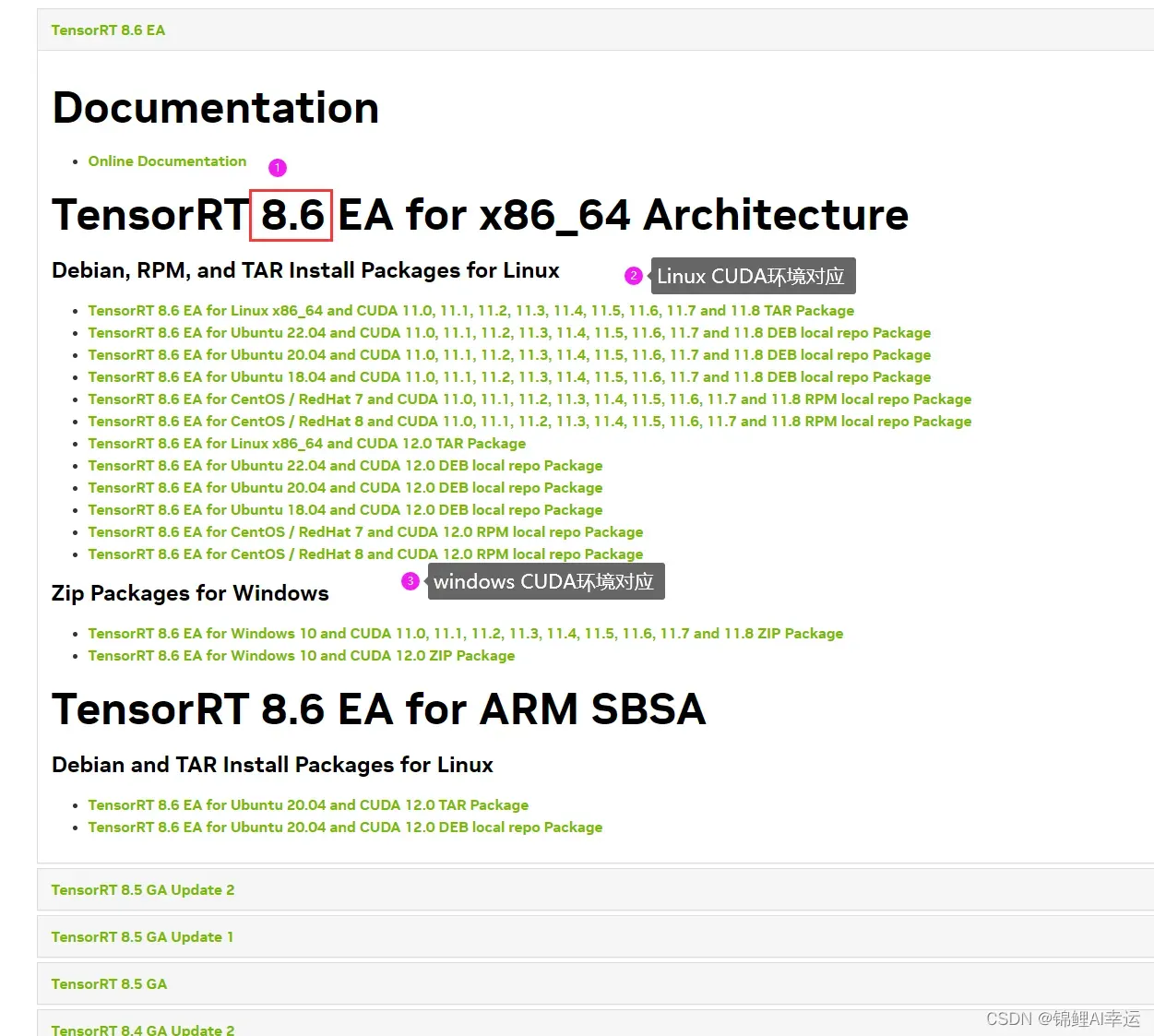
点我进入官方TensorRT组件的版本管理
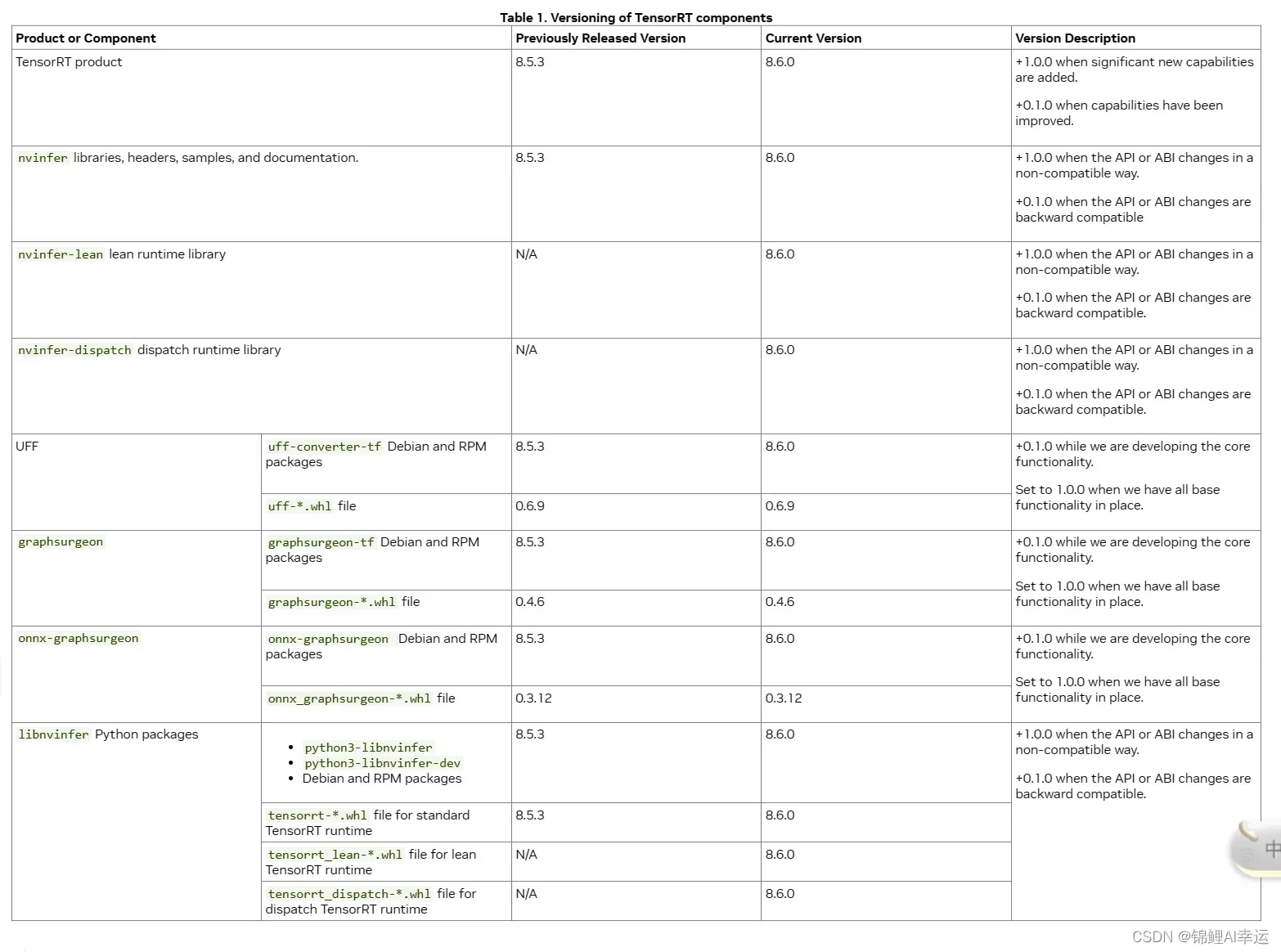
2.3 安装TensorRT
确认本机是否成功安装CUDA Toolkit, win+R打开”运行”,输入 cmd 终端。
输入指令:
# 查看cuda版本
nvcc -V
# 查看Python版本 ---作者是Python 3.8.15
python -V
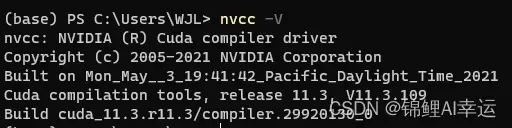

找到本机安装CUDA的文件路径:
- 默认安装通常在:
C:\Program Files\NVIDIA GPU Computing Toolkit\CUDA\v11.3(版本) - 本文安装主路径在:
D:\ProgramFiles\NVIDIAGPUComputingToolkit\CUDA\v11.3 - 解压TensorRT后主路径:
D:\TensorRT-8.6.0.12
随后将如下TensorRT中的部分文件移动到CUDA主路径下的对应文件夹内。(* 代表该目录下所有文件放入到目标路径, *.lib 表示当前文件夹下所有.lib结尾的文件):
| TensorRT 文件夹下 | CUDA 文件夹下 |
|---|---|
| ./bin/* | ./bin/ |
| ./include/* | ./include/ |
| ./lib/*.lib | ./lib/x64/ |
| ./lib/*.dll | ./bin/ |
win+R打开”运行”,输入 cmd 终端,输入如下指令(作者的Python是 3.8.15):
cd d:
cd D:\TensorRT-8.6.0.12\
# 激活conda环境, 或者本机的Python环境
pip install .\graphsurgeon\graphsurgeon-0.4.6-py2.py3-none-any.whl
pip install .\onnx_graphsurgeon\onnx_graphsurgeon-0.3.12-py2.py3-none-any.whl
# 此行根据自己的Python版本选择!!!
pip install .\python\tensorrt-8.6.0-cp38-none-win_amd64.whl
pip install .\uff\uff-0.6.9-py2.py3-none-any.whl
输入如下代码验证TensorRT是否成功安装:
import tensorrt as trt
print(trt.__version__)
最后老规矩,附上成功安装TensorRT 8的截图。

2.4 附上学习TensorRT的官方在线文档链接
点我进入TensorRT的官方在线文档链接
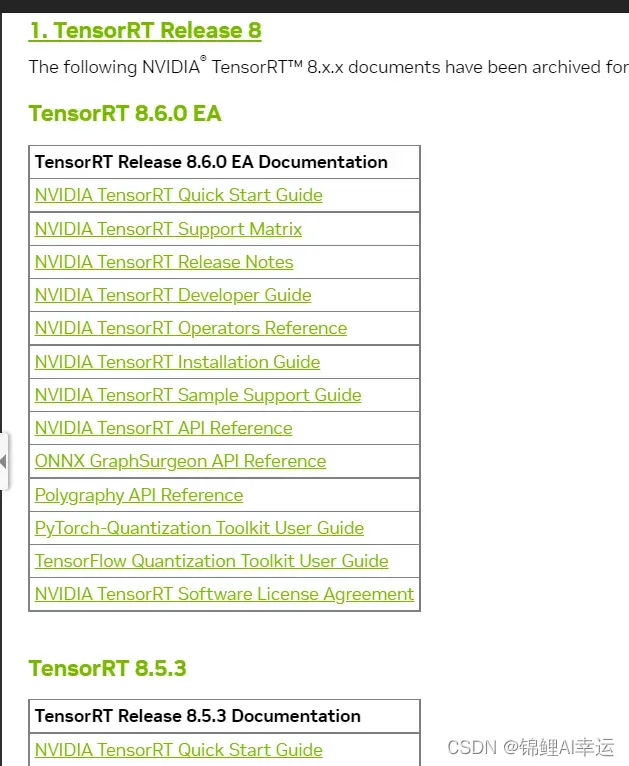
文章出处登录后可见!
已经登录?立即刷新
